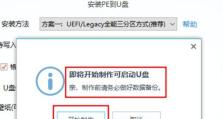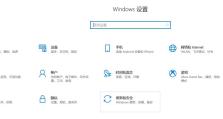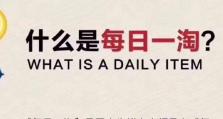新笔记本不装系统教程(无需技术背景,轻松完成新笔记本的系统安装)
在购买全新笔记本后,第一步就是为其安装操作系统。然而,有时我们可能会面临没有预装系统的情况。不用担心,本教程将带你一步步完成笔记本的系统安装,无需任何技术背景,即可轻松上手。
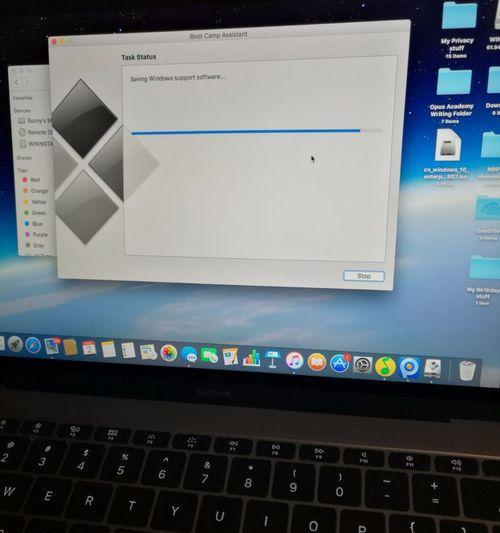
1准备所需的工具和材料
在开始安装之前,我们需要准备一些必要的工具和材料。确保你拥有一台全新未装系统的笔记本电脑,以及一个能够运行系统安装程序的可靠USB闪存驱动器。此外,你还需要获取新笔记本所需的操作系统安装文件或光盘。
2备份重要数据
在进行系统安装之前,务必备份重要数据。这可以通过连接外部存储设备(如移动硬盘或云存储)来实现。将所有重要文件、照片、文档和其他个人资料复制到备份设备中,以免在安装过程中丢失。
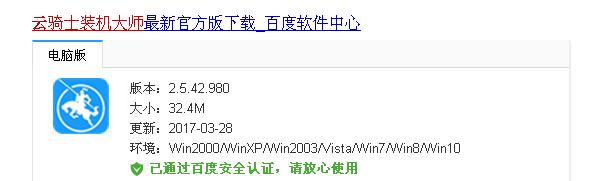
3创建启动盘
接下来,我们需要将操作系统的安装文件或光盘制作成启动盘,以便在新笔记本上进行安装。打开一个可用的电脑,并使用烧录软件(如Rufus或UNetbootin)将操作系统文件写入USB闪存驱动器中。确保选择正确的文件和驱动器,然后启动制作启动盘的过程。
4设置BIOS启动顺序
在新笔记本上安装系统之前,我们需要将BIOS启动顺序进行相应的调整。重启笔记本,并在开机画面出现时按下特定的按键(通常是F2或Del键)进入BIOS设置。在BIOS设置中,找到“启动顺序”或类似选项,并将USB设备设置为首选启动项。保存设置并重新启动笔记本。
5进入系统安装界面
重新启动笔记本后,它将从USB闪存驱动器启动,并进入系统安装界面。这个界面可能会因不同的操作系统而有所不同,但通常你将看到一个类似于“InstallNow”(立即安装)的按钮或选项。点击它以继续安装过程。

6接受许可协议
在安装过程中,你将被要求接受操作系统的许可协议。仔细阅读协议内容,并勾选“我接受许可条款”或类似选项。点击“下一步”以继续安装。
7选择安装类型
在选择安装类型的步骤中,你将需要决定是进行全新安装还是覆盖原有系统。如果你希望完全擦除笔记本上的现有数据并进行干净的安装,请选择“自定义”或“高级”选项。如果你只想更新系统而保留现有文件和设置,请选择“快速”或“推荐”选项。
8设置分区和格式化
对于全新安装选项,你需要设置系统分区和进行格式化。通常,你可以选择将整个磁盘作为一个分区,或将其分为多个分区以容纳不同的数据类型。选择适当的选项后,点击“下一步”以继续。
9安装操作系统
接下来,系统将开始实际的安装过程。这可能需要一些时间,具体时间取决于你的电脑配置和所选择的操作系统。在安装过程中,系统可能会重新启动数次,这是正常现象。请耐心等待,不要中断电源或操作。
10完成安装
当系统安装完成后,你将看到一个“安装完成”或类似的提示。此时,你可以从USB闪存驱动器中拔出,并重新启动新笔记本。在重新启动后,你将进入新安装的操作系统界面,并可以进行后续的设置和个性化调整。
11安装必要的驱动程序
安装系统后,你可能需要安装一些必要的驱动程序,以确保笔记本的正常运行。这些驱动程序通常可以从笔记本制造商的官方网站上下载,并按照提供的指示进行安装。
12更新系统和安装常用软件
一旦笔记本安装好了驱动程序,我们建议立即更新操作系统到最新版本,并安装常用的软件(如杀毒软件、浏览器、办公套件等)。这将帮助保持笔记本的安全性和功能性,并提供更好的使用体验。
13个性化设置和调整
完成基本安装和软件更新后,你可以根据个人偏好对笔记本进行进一步的个性化设置和调整。这包括更改桌面背景、设置屏幕分辨率、调整电源管理选项等。根据你的需求和喜好,进行相应的操作。
14备份新安装的系统
为了防止系统故障或数据丢失,我们强烈建议定期备份新安装的系统。你可以使用内置的系统备份工具或第三方备份软件来创建系统映像或备份文件。定期进行备份可以确保你的数据始终得到保护。
15享受全新系统的畅快体验
恭喜你,现在你已经成功完成了新笔记本的系统安装!快来享受全新系统带来的畅快体验吧。记得定期更新操作系统和软件,并保持良好的使用习惯,这将有助于保持笔记本的高效运行。
通过本简单易懂的教程,你可以轻松完成新笔记本的系统安装。不论你是否拥有技术背景,只需按照步骤准备工具、备份数据、创建启动盘、设置BIOS启动顺序、进行系统安装、安装驱动程序和常用软件,然后进行个性化设置和调整,最后定期备份系统,你就能享受全新系统带来的畅快体验了。